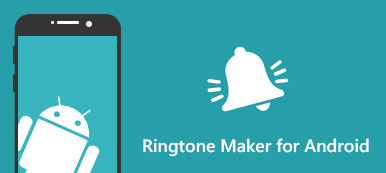Możesz od czasu do czasu zmieniać tapetę i dzwonek telefonu iPhone w zależności od nastroju i stylu. Ale zmiana tapety jest łatwa, jeśli chodzi o dostosowywanie dzwonków iPhone'a, sprawa byłaby skomplikowana.
W Apple App Store jest kilka aplikacji innych firm, które mogą pomóc w tworzeniu własnych dzwonków za darmo, ale większość z nich wymaga zakupu, aby aktywować wszystkie jego funkcje. Co więcej, nie pozwala wybrać, który fragment utworu będzie używany jako dzwonek. Więc lepszym wyborem byłoby wykonanie dzwonka na iPhone'a z ulubionym fragmentem muzyki w iTunes według własnego uznania. Proces byłby skomplikowany i skomplikowany, ale po opanowaniu tej metody możesz dostosować własny dzwonek w dowolnym momencie.

- Część 1. Kroki, aby zrobić dzwonki na iPhone'a w iTunes
- Część 2. Łatwiejsze rozwiązanie do tworzenia dzwonka bez iTunes
Część 1. Kroki, aby zrobić dzwonki na iPhone'a w iTunes
Krok 1. Sprawdź i zaktualizuj iTunes do najnowszej wersji.
Krok 2. Wybierz piosenkę.
Uruchom iTunes, wybierz utwór, który chcesz ustawić jako dzwonek. Należy pamiętać, że długość dzwonka iPhone'a powinna wynosić 30 sekund lub mniej. Możesz więc odtwarzać utwór kilka razy, aby znaleźć dokładną drugą część utworu 30, którą chcesz ustawić jako dzwonek iPhone'a.
Jeśli masz inne pliki audio na komputerze, po prostu zaimportuj je do biblioteki iTunes, a następnie wykonaj poniższe czynności, aby przekształcić ulubioną muzykę w dzwonki.
Krok 3. Ustaw czas rozpoczęcia i zakończenia.
Po potwierdzeniu godziny rozpoczęcia i zakończenia utworu kliknij prawym przyciskiem myszy żądany utwór i wybierz opcję Informacje o utworze z listy rozwijanej.
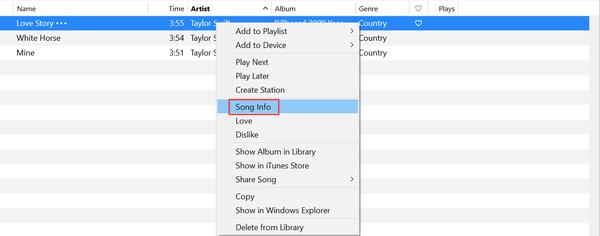
Następnie kliknij przycisk Opcje w wyskakującym oknie. Możesz tam sprawdzić opcje początkowe i końcowe, aby ustawić prawidłowy czas rozpoczęcia i zakończenia dzwonka.
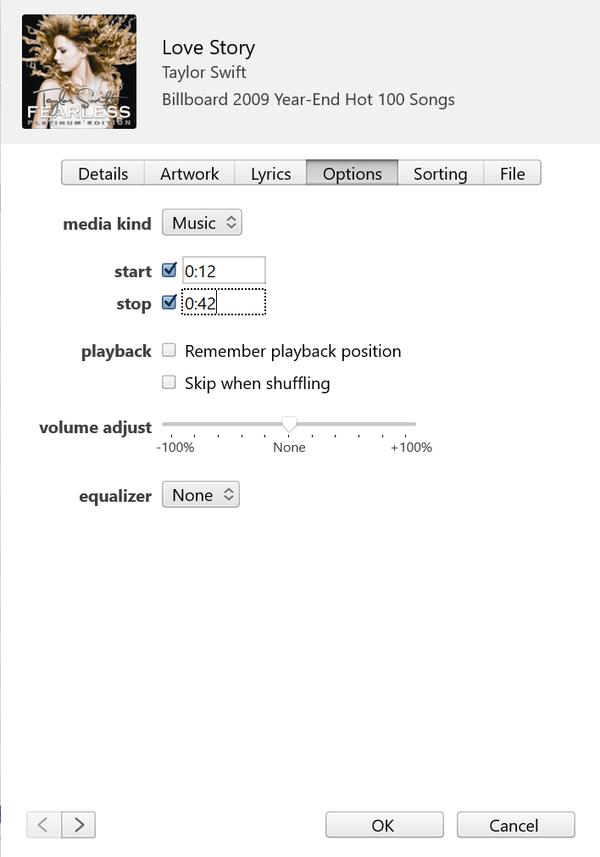
Krok 3. Utwórz wersję AAC.
Po pomyślnym ustawieniu czasu rozpoczęcia i zakończenia wybierz krótką wersję utworu, a następnie przejdź do Plik> Konwertuj> Utwórz wersję AAC, aby przekonwertować 30-sekundowy fragment utworu na wersję AAC.
AAC to format audio, który Apple preferuje w swoich urządzeniach. W porównaniu do formatu audio MP3 ma taką samą jakość dźwięku, a zajmuje mniej miejsca.
Nowsza wersja iTunes umożliwia użytkownikom konwersję dowolnej piosenki w iTunes do wersji AAC. Ta funkcja jest przydatna, gdy zachodzi potrzeba zaoszczędzenia miejsca na dysku twardym lub utworzenia dzwonka.
Utworzona wersja AAC jest kopią tej konkretnej krótkiej wersji utworu, z którą ustawiliśmy czas rozpoczęcia i zakończenia, i automatycznie pojawi się w bibliotece iTunes pod oryginalną piosenką.
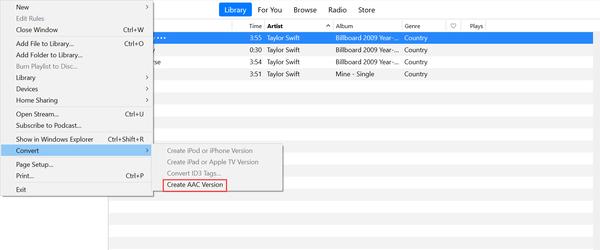
Krok 4. Utwórz kopię wersji AAC, a następnie usuń starą.
Po utworzeniu 30-sekundowej wersji AAC kliknij i przeciągnij ją na pulpit lub do innego folderu na komputerze, aby ją zapisać, a następnie możesz usunąć oryginalny, skrócony utwór z biblioteki iTunes, jeśli już go nie potrzebujesz.
Krok 5. Zmień rozszerzenie.
Pliki AAC zwykle używają rozszerzenia „.m4a”, jednak domyślnym formatem dzwonków w telefonie iPhone jest rozszerzenie „.m4r”. Musimy więc zmienić rozszerzenie z .m4a na .m4r, aby użyć tego klipu jako dzwonka. Wystarczy znaleźć klip, który właśnie przeciągnąłeś na pulpit lub określony folder, a następnie kliknąć plik prawym przyciskiem myszy, aby zmienić jego nazwę, co oznacza, że możesz zmienić rozszerzenie z .m4a na .m4r. Należy pamiętać, że w nazwie pliku nie ma podkreślenia „_” ani żadnego innego symbolu, takiego jak łącznik, na wypadek gdyby plik był nieprawidłowy.
Krok 6. Dodaj dzwonek do swojego iPhone'a.
Teraz dzwonek został pomyślnie utworzony na Twoim komputerze. Ostatnim krokiem jest dodanie tego dzwonka z komputera do iPhone'a. Podłącz urządzenie do komputera za pomocą kabla Lightning-USB. Gdy iTunes wykryje iPhone'a, kliknij przycisk iPhone'a w lewym górnym rogu, następnie przejdź do sekcji Podsumowanie i przewiń w dół do opcji. Zaznacz ostatnie pole obok Ręcznie zarządzaj muzyką i filmami, a następnie kliknij Zastosuj. Teraz dzwonek zostanie automatycznie zsynchronizowany z Twoim iPhonem. (Uwaga: jeśli nie udało się przeciągnąć pliku dzwonka .m4r na kartę Dźwięki, odłącz iPhone'a i uruchom ponownie iTunes, a następnie podłącz iPhone'a do iTunes i spróbuj przeciągnąć ponownie).
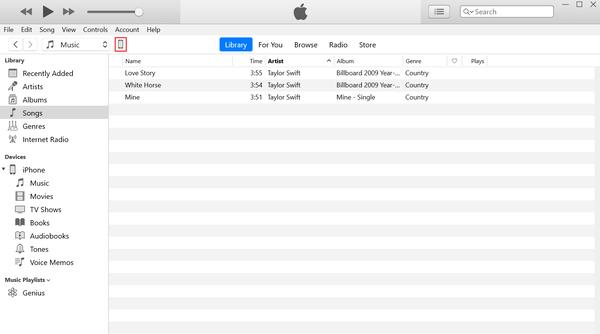
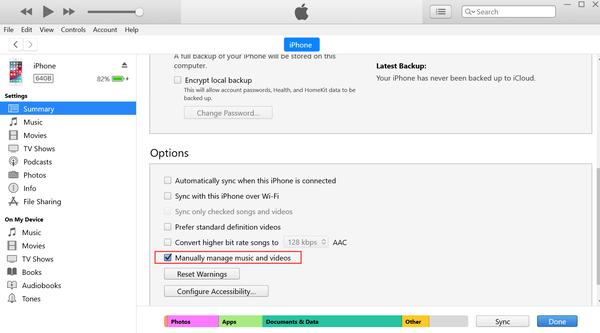
Krok 7. Ustaw dzwonek telefonu iPhone
Idź do Ustawienia> Dźwięki> Dzwonek, na górze listy znajdziesz nowo utworzony dzwonek. Możesz także ustawić dzwonek jako tekst, pocztę głosową i dźwięk e-mail.
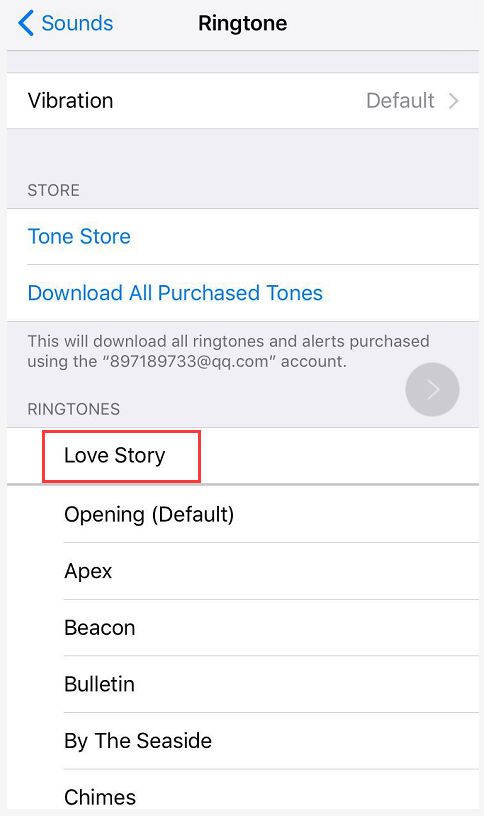
Teraz wiesz, jak uzyskać darmowe dzwonki na iPhone'a w iTunes. Szczerze mówiąc, proces ten jest trochę skomplikowany, ale ta metoda jest całkowicie darmowa i będziesz mieć umiejętność tworzenia dzwonków w iTunes po wypróbowaniu tej metody dwa lub trzy razy.
Część 2. Łatwiejsze rozwiązanie do tworzenia dzwonka bez iTunes
Jeśli uważasz, że pierwsza z powyższych metod jest trudna i nie chcesz tracić czasu na czytanie przewodnika, Apeaksoft MobieTrans może zrobić ci dobrą przysługę w łatwiejszy sposób.
Apeaksoft MobieTrans zapewnia kompleksowe rozwiązanie do przesyłania danych iOS dla wszystkich użytkowników Apple. Jego potężne funkcje obejmują:
• Łatwo przesyłaj zdjęcia, kontakty, muzykę, filmy i SMS-y z systemu iOS na komputer lub odwrotnie.
• Twórz kopie zapasowe plików ze wszystkich swoich urządzeń iOS na komputer jednym kliknięciem.
• Dodawać, usuwać duplikaty lub usuwać zdjęcia, muzykę i kontakty na urządzeniu z systemem iOS.
• Utwórz dzwonek ze swojej ulubionej muzyki i przenieś go na iPhone'a.
• Konwersja zdjęć w formacie HEIC do formatu JPG / JPEG / PNG w trybie wsadowym.
• Obsługa najnowszego iOS 17.
Jak zrobić dzwonek z Apeaksoft MobieTrans
Krok 1. Pobierz i zainstaluj ten iPhone Ringtone Maker na swoim komputerze.
Krok 2. Uruchom program i podłącz urządzenie do komputera. Kliknij „Więcej”, aby przejść do strony Narzędzia i wybierz „Ringtone Maker” po automatycznym wykryciu iPhone'a przez program.

Krok 3. Istnieją 2 opcje do wyboru w interfejsie „Ringtone Maker”: Dodaj pliki z urządzenia i dodaj pliki z komputera. Tutaj bierzemy na przykład pierwszą opcję. Kliknij opcję „Dodaj pliki z urządzenia”, aby wybrać utwór, którego chcesz użyć jako dzwonka. Skanowanie urządzenia zajmie kilka minut, jeśli w telefonie iPhone jest zbyt wiele utworów.
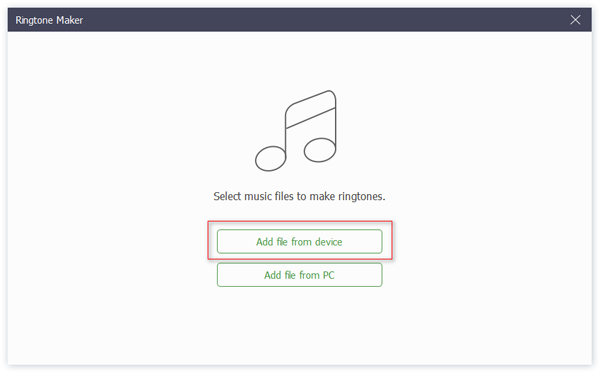
Krok 4. Ustaw punkt początkowy i końcowy utworu zgodnie z potrzebami. Jeśli tworzysz sygnał SMS, pamiętaj, że długość nie może przekraczać 29 sekund.

Możesz kliknąć  aby odtworzyć ustawiony przez Ciebie segment, aby sprawdzić, czy jest to dokładnie to, czego chcesz. Jeśli nie, możesz kliknąć
aby odtworzyć ustawiony przez Ciebie segment, aby sprawdzić, czy jest to dokładnie to, czego chcesz. Jeśli nie, możesz kliknąć  zrestartować, aby zrobić dzwonek.
zrestartować, aby zrobić dzwonek.
Krok 5. Zaznacz pole obok opcji Dodaj do urządzenia i kliknij przycisk Generuj, aby zakończyć tworzenie dzwonka. Następnie możesz łatwo znaleźć nowy wygenerowany dzwonek w telefonie iPhone i ustawić go jako swój ton.
Wnioski
W porównaniu z wykonywaniem dzwonków w iTunes, Apeaksoft MobieTrans może zaoszczędzić wiele czasu i czynności. Możesz wybrać, które rozwiązanie chcesz użyć.